Jak włączyć iMessage na iPadzie 2
Korzystając z iPada 2, prawdopodobnie pobrałeś nowe aplikacje i nauczyłeś się korzystać z tych, które zostały fabrycznie zainstalowane na urządzeniu. Ale jedną aplikacją, z której być może nie miałeś jeszcze okazji skorzystać, jest aplikacja Wiadomości. Ta aplikacja umożliwia korzystanie z funkcji iMessaging w systemie iOS, która umożliwia wysyłanie wiadomości tekstowych i multimedialnych do innych osób, które mają możliwości iMessage na swoich iPhone'ach, iPadach lub iPodach touch.
Włącz iMessage na iPadzie 2
Zanim zaczniesz używać iMessage, musisz pamiętać o kilku ograniczeniach. Po pierwsze, jak wspomniano powyżej, te wiadomości mogą być wysyłane tylko do innych osób, które mają urządzenia Apple. Po drugie, jeśli nie masz iPhone'a, ludzie będą mogli się z Tobą skontaktować tylko pod adresami e-mail, które włączyłeś dla iMessaging. Zwykle będzie to Twój identyfikator Apple ID, chociaż możesz dodać dodatkowe adresy e-mail, jeśli chcesz. Jeśli masz iPhone'a, możesz użyć swojego numeru telefonu do wysyłania i odbierania wiadomości z iPada, pod warunkiem, że iPad i iPhone mają ten sam Apple ID.
Krok 1: Wybierz ikonę Ustawienia .

Krok 2: Wybierz Wiadomości po lewej stronie ekranu.
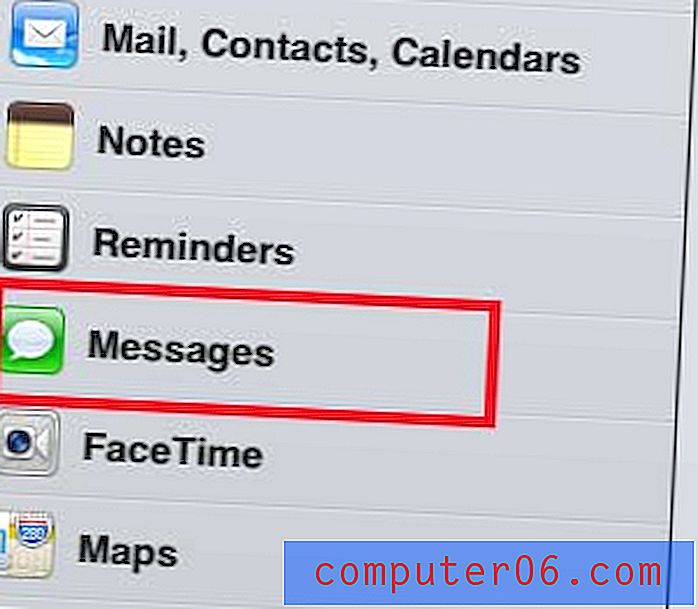
Krok 3: Przesuń suwak na prawo od iMessage do pozycji Włączone .
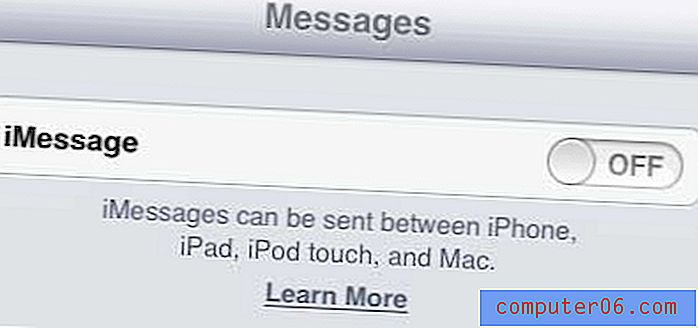
Krok 4: Zaloguj się przy użyciu swojego Apple ID i hasła. Usługa zostanie aktywowana, a następnie pojawi się ekran podobny do pokazanego poniżej.
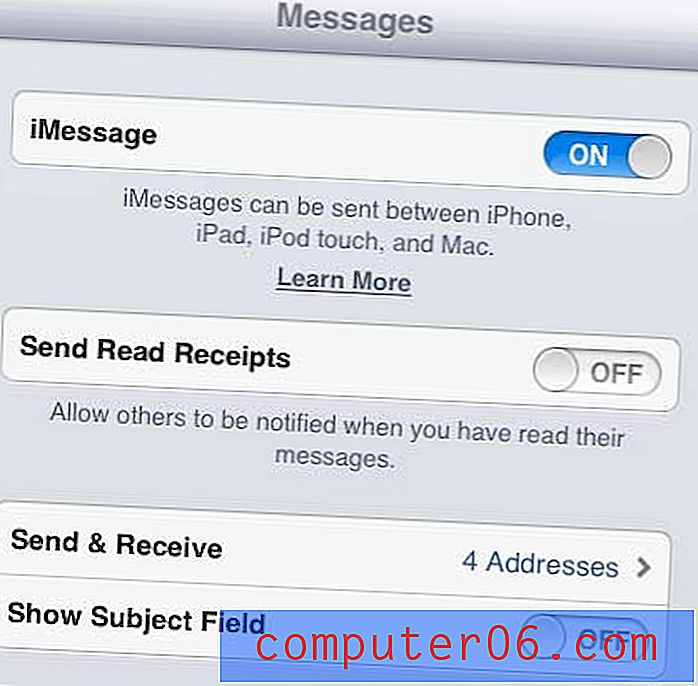
Następnie możesz powiedzieć znajomym i rodzinie z urządzeniami Apple, że mogą się z Tobą skontaktować za pośrednictwem iMessage na adres e-mail powiązany z Twoim Apple ID. Możesz także uruchomić aplikację Wiadomości z iPada i rozpocząć wysyłanie wiadomości do osób o adresach e-mail lub numerach telefonów powiązanych z ich kontami iMessage.
Czy korzystasz z funkcji synchronizacji Wi-Fi iTunes na iPadzie? Jeśli nie, przeczytaj ten artykuł, aby dowiedzieć się, jak go skonfigurować.



